
时间:2020-07-01 01:50:56 来源:www.win10xitong.com 作者:win10
可能由于操作不小心或者病毒导致一些用户在用win10系统的时候会出现win10指纹开关按钮灰色的问题,win10指纹开关按钮灰色问题对于很多新手来说就不太容易自己解决,大部分时候都会去求助别人,想自己学习一下解决win10指纹开关按钮灰色的问题我们就一起来往下看,只需要进行以下的简单设置:1、首先在开始菜单上单击右键,选择【设备管理器】,确保指纹驱动正常;2、点击开始菜单,选择“设置”选项即可很简单的搞定了。win10指纹开关按钮灰色的问题到底该怎么弄,我们下面一起就起来看看它的解决方法。
步骤如下:
1、首先在开始菜单上单击右键,选择【设备管理器】,确保指纹驱动正常;
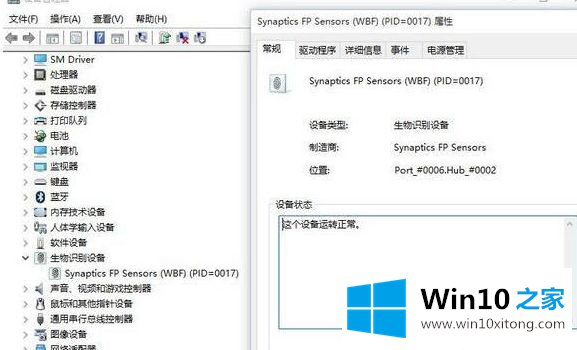
若指纹驱动不正常则需要通过官方网站或第三方驱动管理软件(驱动精灵、360驱动大师)先将指纹驱动好才能进入下一步设置;
2、点击开始菜单,选择“设置”选项;
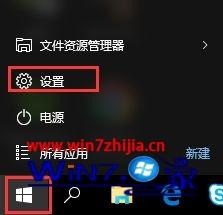
3、找到并打开“帐户”;
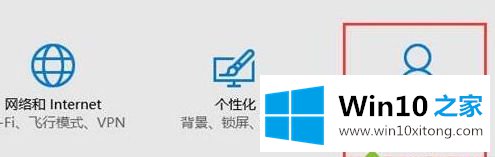
4、设置指纹前,请优先设置PIN,点击PIN选项下的“添加”选项;
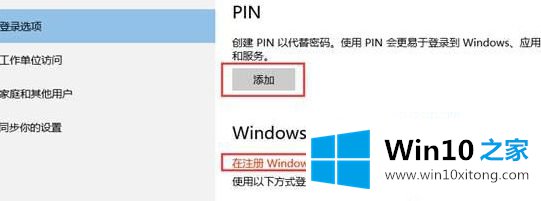
5、首先进行身份验证,输入账户的密码后,点击“登录”;
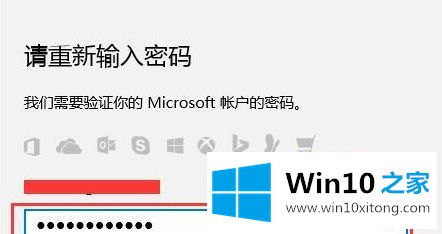
6、输入PIN密码,仅支持数字,输入完成后,点击“确定”;
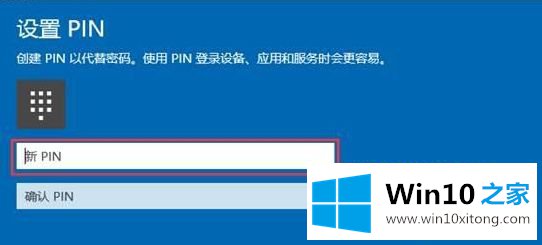
7、在Windows Hello选项上点击“设置”;

8、按照提示完成指纹记录;

8、完成指纹登录后,开机到到Windows画面时接刷取指纹,即可通过使用指纹进行登录;

9、若指纹登录异常,则需要手动进行登录操作。在上图登录画面,敲击回车键,点击“登录选项”三个选项,即可显示三种登录方式,选择非指纹的任何一种,输入对应密码都可以进入操作系统。
要点:必须将指纹驱动安装好,必须设置 PIN码,否则是无法使用指纹登录win10系统的!
以上便是win10指纹开关按钮灰色的详细解决方法,有碰到相同情况的话,不妨可以采取上面的方法来进行操作解决,相信可以帮助到大家。
今天的这篇教程就是详细的讲了win10指纹开关按钮灰色的解决方法,希望对你有所帮助。如果你需要更多的资料,请继续关注本站。